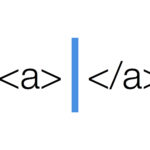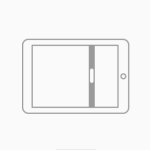つい先日、iPadで頻繁に文章入力をしているというユーザーさんの問い合わせがキッカケで言語切替の小技を発見しました。
3つをご紹介しますが、3つ目はけっこうディープです。
style="display:inline-block;width:336px;height:280px"
data-ad-client="ca-pub-3481943934845626"
data-ad-slot="8806407289">
1. Shiftを使うとサイクルが逆になる

control + spaceで順番に言語切替ができますが、なんとShiftキーを併用すれば切り替わるサイクルの向きを逆にすることができます。コンピュータ的に考えればごく自然ですが、今までまったく気づきませんでした。
2. リストは直接タップできる

切替時にキーボードリストが表示されますが、なんとこのリストは直接タップして切り替えることもできます。
タブレット的に考えればごく自然ですが、今までまったく気づきませんでした。
3. 絵文字キーボードは英字キーボードとして使える

絵文字キーボードへ切り替えた時に外付けキーボードからタイピングできる入力言語は「英語」になります。
もちろん半角。
ローマ字キーボードの英数字モードへの切り替えでも半角英数字が打てるようになりますが、選択肢は一つでも多く知っていたほうが得です。
ここからマニアックな内容ですが、
カスタムキーボード選択中の(外付けの)入力言語を日本語・英語と相互に切り替えるときに、この絵文字キーボードが役に立ちます。
まあ外付けキーボード使用中にカスタムキーボードを使いたくなるときなんてCoard以外にないかもしれませんが一応紹介しておきましょう。
普通カスタムキーボードを選択しているときの入力言語はキーボードリストの一番上の言語になります。
たとえば下の並び順であれば、Coardを選択したときは「日本語」が外付けの入力言語になります。

しかし一つ例外がありまして、絵文字キーボードの直後に切り替えた場合は絵文字キーボードの入力言語(つまり英語)が適用されます。
たとえば
絵文字 → Coardという順番に切り替えるとCoardでの入力言語は「英語」がそのまま引き継がれます。この仕様は絵文字キーボード独特のもので、他の言語キーボードでは(僕が確かめた限り)同じ挙動になりません。
意味不明な仕様ですよね。
ただし日本語にも切り替える場合は「日本語キーボードをキーボードリストの先頭に持ってくる」という条件を満たしておく必要があります。
この特徴と前述した切替方法を利用すれば、(Coardのような)外付けキーボード使用中でも使いたいカスタムキーボードを使っているときに、外付けの「日本語←→英語」切替を瞬時に行うことができるわけです。
それにしてもiOSはキーボードまわりの使い勝手がまだまだですね。
技術的にアクセスできないことが多いので作り手としても歯がゆい思いをしています。
iOS10に期待!
参考:Coard使用中の外付け入力言語の切り替え方法